Was ist der iDevice Manager? – Das vielseitige iPhone Tool für PC & Laptop
👉 Vorteil: Du entscheidest, welche Daten du behalten, kopieren oder löschen möchtest – flexibel, sicher und unabhängig von Apple iTunes.
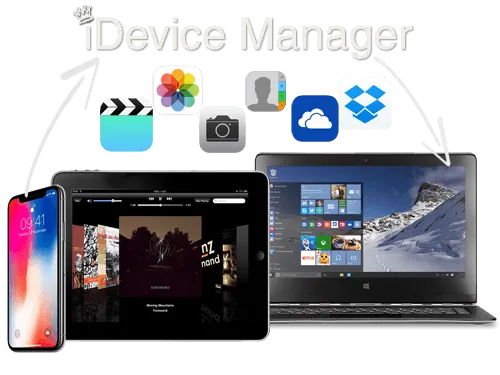

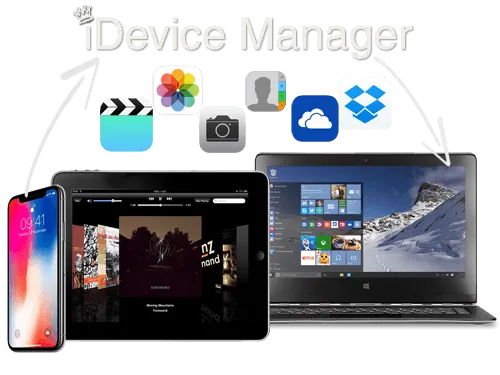

iPhone Fotos & Videos auf PC übertragen – einfach, schnell & ohne iTunes (Windows 10/11)
Fotos und Videos vom PC aufs iPhone übertragen – einfach & sicher
iPhone Klingeltöne verwalten – iTunes Alternative für Windows
iPhone Datei-Explorer – Zugriff auf alle iPhone-Daten & App-Dateien
Outlook Kontakte mit iPhone synchronisieren – ohne iCloud oder Exchange
Windows 10/11 Kontakte mit iPhone synchronisieren – automatisch & lokal
Google Kontakte auf iPhone übertragen – Gmail-Kontakte einfach importieren
vCard (.vcf) Kontakte ins iPhone-Adressbuch importieren – kompatibel & schnell
iPhone wiederherstellen ohne iTunes – Daten selektiv zurückholen
